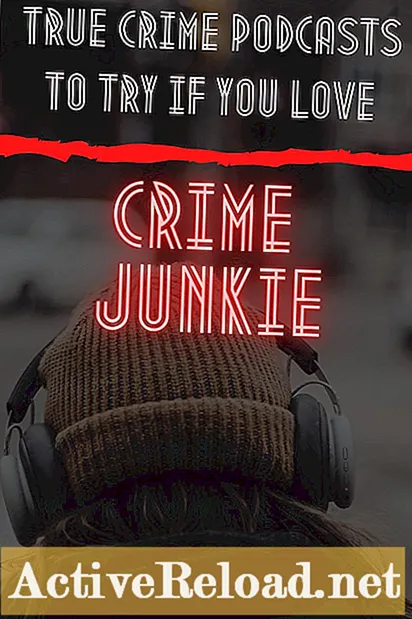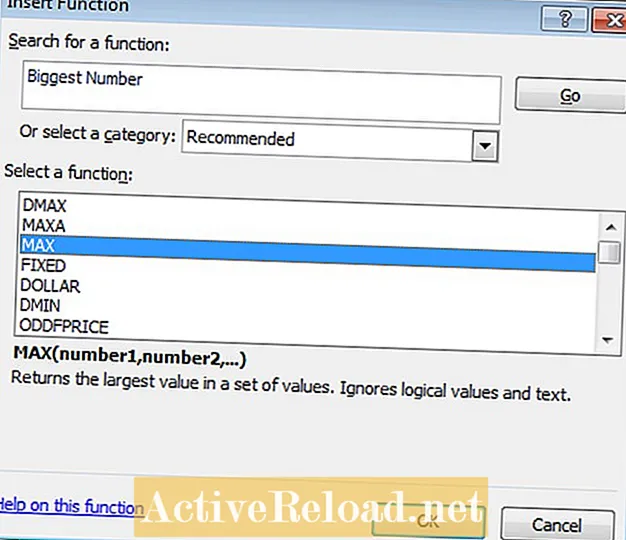
Зміст
- Створення базових формул
- Використання математичних операторів у формулах
- Використання & та $ у формулі Excel
- Використання функцій SUM, AVERAGE і COUNT у формулах
- Висновок
Роббі здебільшого пише про Skyrim, але також іноді проливає світло на дивацтва таких програм Microsoft, як Excel та Outlook.
Сьогодні я збираюся розглянути основи використання формул у Excel. Excel - надзвичайно потужний додаток, який може здатися страшним для нових людей. У сьогоднішній статті:
- Спочатку ми розглянемо, як створювати формули.
- Ми розглянемо використання основних математичних операторів + - * /%> (), а також деякі більш просунуті оператори & і $.
- Нарешті, ми використаємо навчитися використовувати три дуже корисні функції у формулах: SUM, AVERAGE і COUNT.
Створення базових формул
Для того, щоб Excel розглянув те, що ви вводите, до комірки як формулу, його потрібно починати зі знака рівності (=). Є два простих способи повідомити Excel, що ви створюєте формулу.
- Перший - це просто ввести = після натискання на клітинку.
- Другий - клацнути на панелі функцій і ввести формулу (все ще починаючи з a = прямо в саму панель.

Excel 2007 та 2010 додали дуже корисний інструмент, який допоможе знайти найкращу функцію відповідно до ваших вимог. Це називається Бібліотека функцій і це дозволяє вам шукати функції на основі того, що вам потрібно зробити в Excel. Так, наприклад, якщо ви шукаєте “найбільше число”, Excel порекомендує вам використовувати функцію MAX. Потім це допоможе вам у створенні формули. Ви можете дізнатись більше про те, як користуватися цим дуже корисним інструментом тут.
Перші формули, які ми створимо сьогодні, використовують основні математичні оператори + - * /%> () + - * / дуже прості у використанні: Примітка: Важливо пам’ятати, що Excel виконуватиме множення та ділення спочатку, перш ніж виконувати віднімання та додавання, отже, = 4 + 2 * 3 = 10, а не 18, які ви отримали б, якщо виконати додавання спочатку. =10/20% = 10> = 5 повертає результат TRUE, оскільки 10 більше або дорівнює 5 Використовуючи наш попередній приклад = 4 + 2 * 3 Якщо ми хочемо, щоб Excel додав 4 + 2 перед множенням на 3, наша формула стає = (4 + 2) * 3, відповідь на яку 18.
Використання математичних операторів у формулах
Використання & та $ у формулі Excel
Перший вираз, який ми розглянемо, - це &. Це дозволяє об’єднати вміст двох комірок.

Отже = B10 і BB11 призводять до LeftRight. Щоб додати пробіл між лівим та правим, використовуйте наступний синтаксис
= B10 & "" & B11
Це дає нам результат Ліворуч праворуч.
Символ $ повідомляє Excel, що посилання на клітинку у формулі є абсолютним посиланням і не буде змінюватися під час його копіювання. Примітка: Вам потрібно поставити $ перед B, щоб закріпити стовпець, і $ перед 12, щоб закріпити рядок. Тож $ B13 виправляє стовпець, B $ 13 - рядок, а $ B $ 13 - обидва. Проілюструємо це на прикладі. У нас є формула = B12 + C12 у комірці D12. Якщо ми скопіюємо комірку, що містить формулу, у D13, формула стає = B13 + C13. Припустимо, ви хочете, щоб кожна формула додавала B12 до вмісту комірки рядка C. Спочатку змініть формулу на = $ B $ 12 + C12, щоб Excel завжди використовував B12 у кожній формулі під час копіювання цієї формули в іншу комірку. Тепер, коли ми копіюємо формулу, B12 залишається незмінним кожного разу, і комірка, яка використовується Excel у стовпці C, змінюється, як і раніше. Тепер, коли ми знаємо основи створення формул та використання математичних операторів, ми розглянемо використання трьох найкорисніших функцій у програмі Excel. Ось такі СУММА, СЕРЕДНІЙ і РАХУВАТИ. Для початку давайте розглянемо СУММА функція. Ви можете використовувати +, щоб скласти список комірок, наприклад = A1 + A2 + A3 + A4 + A5, але СУММА функція дозволяє зробити це швидко і легко: Excel додасть формулу = SUM (D2: D7) до комірки, що дасть нам відповідь 166. СЕРЕДНІЙ працює так само, як і СУММА, за винятком того, що він повертає середнє значення вибраних комірок, а не суму вмісту, як показано нижче. Остаточна функція, яку ми розглянемо, - це РАХУВАТИ. Ця функція підраховує кількість комірок у діапазоні, які не є порожніми. У цьому прикладі відповідь п’ять. І те, і інше СУММА і РАХУВАТИ мають варіанти, які включають ЯКЩО заява. Так SUMIF будуть дані, якщо дотримано певні критерії. Так, наприклад, я можу використовувати Excel для підсумовування всіх продажів компакт-дисків. COUNTIF працює аналогічно SUMIF. Він буде підраховувати кількість випадків, коли щось відбувається в межах діапазону. Тож я міг сказати, скільки продажів компакт-дисків я мав у січні, попросивши Excel підрахувати кількість випадків, коли CD трапляється у моїх даних про продажі за січень. 


Використання функцій SUM, AVERAGE і COUNT у формулах